Майнкрафт - это удивительная игра, в которой вы можете строить и исследовать свои виртуальные миры. Однако, иногда может возникнуть необходимость восстановить сохраненный бэкап мира после технических проблем или некорректного обновления. В этой статье мы рассмотрим подробную инструкцию по установке бэкапа мира в Майнкрафте.
Шаг 1: Найдите папку с сохраненными мирами
Первым шагом необходимо найти папку, в которой хранятся сохраненные миры Майнкрафта. Эта папка может находиться в разных местах в зависимости от операционной системы. Вот путь к папке с мирами для разных систем:
- Windows: C:\Users\имя_пользователя\AppData\Roaming\.minecraft\saves
- Mac: /Users/имя_пользователя/Library/Application Support/minecraft/saves
- Linux: /home/имя_пользователя/.minecraft/saves
Замените "имя_пользователя" на ваше актуальное имя пользователя на компьютере.
Шаг 2: Создайте резервную копию оригинального мира
Прежде чем установить бэкап мира, рекомендуется создать резервную копию оригинального мира, чтобы в случае проблем можно было вернуться к нему. Для этого просто скопируйте папку с сохраненным миром и вставьте ее в другое место на вашем компьютере.
Шаг 3: Установите бэкап мира
Теперь, когда у вас есть резервная копия оригинального мира, вы можете установить бэкап. Для этого просто скопируйте содержимое папки с сохраненным бэкапом (обычно это папка с названием мира) и вставьте его в папку с сохраненными мирами, которую вы нашли на шаге 1.
Обратите внимание: если у вас уже есть мир с таким же названием в папке с сохраненными мирами, перед установкой бэкапа рекомендуется переименовать или удалить этот мир, чтобы избежать конфликтов.
После завершения этих шагов вы сможете играть в восстановленный мир, наслаждаясь всеми его предыдущими достижениями и постройками.
Установка бэкапа
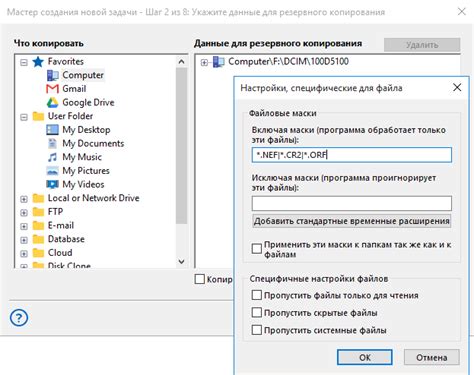
Перед тем, как установить бэкап, убедитесь, что у вас есть доступ к сохраненной копии мира. Обычно все резервные копии хранятся в папке "saves" в папке с установленной игрой Minecraft.
Чтобы установить бэкап, следуйте этим шагам:
- Закройте игру Minecraft, чтобы избежать конфликтов при восстановлении мира.
- Откройте папку "saves" в папке с установленной игрой Minecraft.
- Найдите сохраненную копию вашего мира. Файлы с резервными копиями миров обычно имеют расширение ".zip" или ".rar".
- Распакуйте архив с резервной копией мира в папку "saves".
- Перезапустите игру Minecraft.
- В лаунчере Minecraft выберите ваш мир из списка доступных миров.
- Нажмите "Играть" и наслаждайтесь восстановленным миром!
Обратите внимание, что при установке бэкапа вы можете потерять прогресс, сделанный после создания резервной копии. Поэтому рекомендуется периодически делать резервные копии мира, чтобы минимизировать потерю данных.
Шаг 1: Поиск папки с игрой
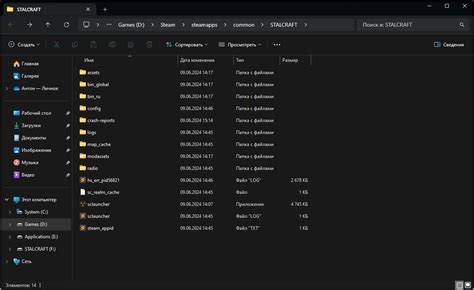
Первым шагом для установки бэкапа мира в Майнкрафте вам необходимо найти папку, в которой находится ваша игра. Эта папка может быть расположена в разных местах в зависимости от операционной системы и способа установки игры.
Если у вас установлен Minecraft через лаунчер, то папка с игрой будет расположена в следующем месте:
Windows: откройте проводник, в адресной строке введите %appdata%\.minecraft и нажмите Enter. Вы должны увидеть папку .minecraft, которая содержит все файлы вашей игры.
Mac: откройте Finder, в меню перейдите в папку "Перейти" (Go), затем выберите "Перейти к папке" (Go to Folder). Введите ~/Library/Application Support/minecraft и нажмите Go. Вы должны увидеть папку minecraft, которая содержит все файлы вашей игры.
Linux: откройте свой файловый менеджер и найдите папку .minecraft, расположенную в вашей домашней директории.
Если же вы установили Minecraft не через лаунчер, то папка с игрой может быть расположена в другом месте. В этом случае вам придется найти папку с установленной игрой вручную.
Примечание: если вы играете в Minecraft версии Bedrock Edition (Windows 10, Xbox, PlayStation и др.), то процесс установки бэкапа мира может отличаться и требовать использования специальных инструментов или приложений.
Шаг 2: Создание резервной копии
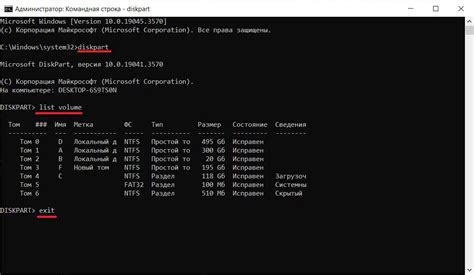
- Откройте папку с сохранениями: Запустите Minecraft и в главном меню выберите "Опции". Затем выберите "Ресурспаки" и нажмите на "Открыть папку с ресурспаками".
- Скопируйте папку с миром: В открывшемся окне найдите папку "saves". Эта папка содержит все ваши сохраненные миры. Скопируйте папку с миром, который вы хотите сделать резервную копию, в другое безопасное место на вашем компьютере.
- Переименуйте папку с резервной копией: Чтобы было легче ориентироваться, рекомендуется переименовать папку с резервной копией, чтобы она отличалась от оригинальной папки с миром. Например, вы можете добавить дату создания резервной копии в название папки.
Теперь у вас есть готовая резервная копия вашего мира в Minecraft. Вы можете использовать ее в случае потери или повреждения основного мира. В следующем шаге мы рассмотрим, как восстановить мир из данной резервной копии.
Шаг 3: Подготовка к восстановлению

Прежде чем приступить к процессу восстановления бэкапа мира, необходимо выполнить несколько подготовительных шагов:
1. Проверьте наличие достаточного объема свободного места на жестком диске
Перед началом восстановления бэкапа мира важно убедиться, что на вашем компьютере есть достаточно свободного места на жестком диске. Потребуется место для разархивации и сохранения файлов мира.
2. Закройте игру Minecraft
Перед тем, как приступить к восстановлению бэкапа, необходимо закрыть игру Minecraft. Убедитесь, что все запущенные экземпляры игры полностью закрыты.
3. Поставьте бэкап мира в нужную директорию
Скопируйте файлы бэкапа мира из сохраненной директории в соответствующую директорию игры Minecraft. Обычно эта директория находится в папке «saves» внутри папки с установленной игрой.
Обратите внимание, что каждый мир в Minecraft имеет свою отдельную папку. Необходимо скопировать файлы бэкапа в папку, соответствующую восстанавливаемому миру.
4. Запустите игру и проверьте восстановление мира
После того, как все файлы бэкапа мира будут скопированы в соответствующую папку игры Minecraft, можно запустить игру и проверить восстановление мира. Убедитесь, что все блоки, структуры и настройки мира восстановлены корректно.
Поздравляем! Вы успешно подготовились к восстановлению бэкапа мира в игре Minecraft. Теперь можно переходить к следующему этапу и начать воссоздание всего того, что было потеряно.
Шаг 4: Восстановление бэкапа
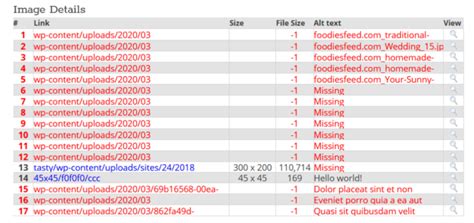
1. Запустите ваш клиент Minecraft и откройте вкладку "Миры".
2. Нажмите на кнопку "Открыть папку мира" рядом с названием мира, который вы хотите восстановить бэкап.
3. Скопируйте все файлы из папки с бэкапом мира и вставьте их в открывшуюся папку мира.
4. Если вам будет предложено заменить существующие файлы, нажмите "Да".
5. Закройте папку мира и перезапустите клиент Minecraft.
Теперь вы успешно восстановили бэкап мира в Minecraft. При запуске игры вы сможете продолжить свои приключения с последним сохранением мира.
Шаг 5: Проверка работоспособности
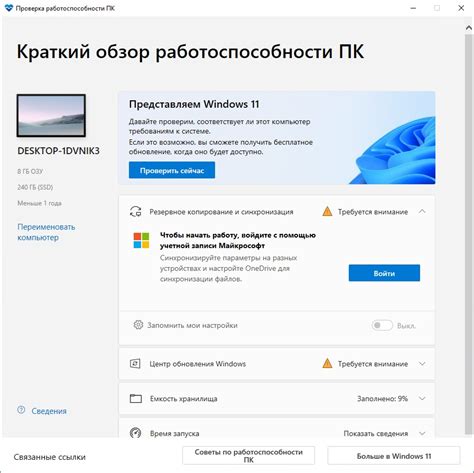
После установки бэкапа мира в Майнкрафте, важно проверить, что все работает исправно. Для этого выполните следующие шаги:
- Откройте Майнкрафт и выберите профиль, который вы использовали для установки бэкапа.
- Зайдите в игру и убедитесь, что все ваши постройки, предметы и настройки сохранены и доступны. Проверьте, что мир выглядит так, как и до установки бэкапа.
- Проверьте работу всех модификаций и плагинов, которые вы использовали в мире. Убедитесь, что они запускаются и функционируют без проблем.
- Играйте в мир Майнкрафта, перемещайтесь по нему, выполняйте различные действия, чтобы проверить, что игра работает стабильно и не вызывает ошибок или зависаний.
- Если в процессе проверки вы заметили какие-либо проблемы, вернитесь к предыдущим шагам и повторите установку бэкапа. Убедитесь, что вы правильно следовали инструкциям и не пропустили какие-либо важные шаги.
После успешной проверки работоспособности, вы можете наслаждаться игрой в своем восстановленном мире Майнкрафт!